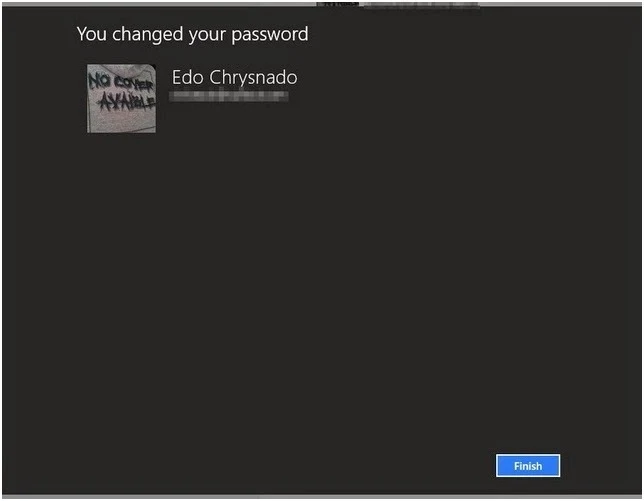Cara Mengganti Password Akun Microsoft di Windows 8
By: Johan Supriyanto, S.Kom. - Januari 06, 2015
Cara Mengganti Password Akun Microsoft di Windows 8 – Apakah anda seorang yang senang memakai aplikasi Windows 8 dengan akun Microsoft ? Apabila jawabannya adalah iya, tentunya anda dapat mengunduh aplikasi Windows Store serta menikmati setting yang telah terhubung dengan komputer lainnya yang di dalamnya juga mempunyai daftar akun Microsoft anda.
Ketika sedang terhubungnya akun milik anda dengan komputer yang lainnya, pastinya hal tersebut akan membahayakan anda apabila ada orang lain yang mengetahui password dari akun Microsoft milik anda.
Berikut kami berikan beberapa trik khusus mengenai Cara Mengganti Password Akun Microsoft di Windows 8.
1. Bukalah PC Setting dari Charm Bar yang berada di dalam aplikasi Windows 8.
Ketika sedang terhubungnya akun milik anda dengan komputer yang lainnya, pastinya hal tersebut akan membahayakan anda apabila ada orang lain yang mengetahui password dari akun Microsoft milik anda.
Berikut kami berikan beberapa trik khusus mengenai Cara Mengganti Password Akun Microsoft di Windows 8.
1. Bukalah PC Setting dari Charm Bar yang berada di dalam aplikasi Windows 8.
2. Sesudah PC berhasil dbuka, pastikan anda memilih kategori Users yang terletak di bagian kolom sebelah kiri seperti gambar di bawah .
3. Search lalu klik menu Sign-in options. Setelah itu klik tombol Change your password yang terletak di kolom sebelah kanan seperti gambar berikut ini.
Akan tampak menu pop – up yang bisa anda gunakan untuk mengubah password dari akun Microsoft yang anda pakai di Windows 8. Ketikkan password lama anda pada kolom Old password dan ketikkan kembali ( Reenter ) dengan menggunakan password baru anda pada kolom yang bertuliskan New password. Apabila semuanya sudah selesei, klik lah tombol Next.
Apabila password sudah berhasil diubah, akan tampak tampilan window seperti gambar berikut. Setelah itu klik – lah tombol “Finish”.
Nah, sekarang password lama untuk akun Microsoft anda telah berhasil di ganti dengan password yang baru. Sangat mudah kan untuk mengubah password yang terdapat di dalam akun Microsoft di Windows 8 anda ? terutama setelah anda membaca dan memahamai artikel kami mengenai Cara Mengganti Password Akun Microsoft di Windows 8.